
时间:2020-10-13 19:53:32 来源:www.win10xitong.com 作者:win10
有网友说他的电脑总是爱出一些怪问题,这不就出现了win10忘记密码系统登录不了解决办法,要是对于一些才接触win10系统的网友解决这个win10忘记密码系统登录不了解决办法的情况就很困难,我们现在就来看下怎么处理,可以试试小编的办法:1、使用制作好的系统盘启动电脑。2、设置电脑从win10安装就行了。win10忘记密码系统登录不了解决办法的问题我们就一起来看看下面的完全解决手段。
2、设置电脑从win10安装U盘启动,进入到安装第一个界面时,按Shift+F10调出命令提示符,在命令提示符中输入regedit后按回车,打开注册表编辑器,先定位到HKEY_LOCAL_MACHINE,然后点击菜单栏文件→加载配置单元,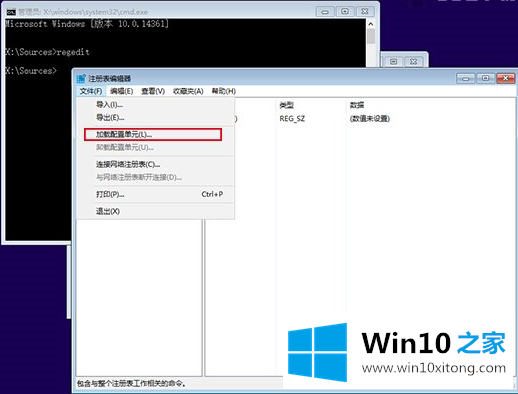 3、在弹出窗口中找到系统盘:\Windows\System32\config\SYSTEM,选中SYSTEM后,点击"打开"进行加载,
3、在弹出窗口中找到系统盘:\Windows\System32\config\SYSTEM,选中SYSTEM后,点击"打开"进行加载,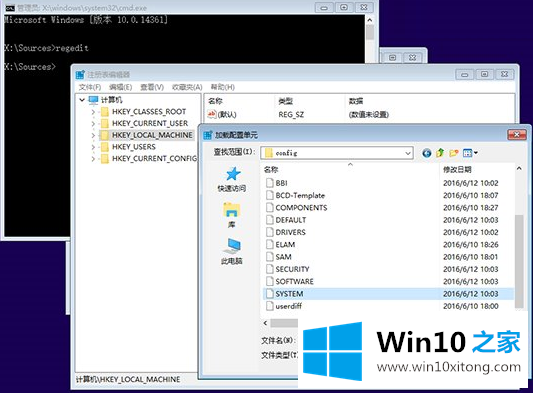
这篇关于win10忘记密码系统登录不了解决办法问题的教程到这里就告一段落了,大家伙都解决问题了吗?要是你对这个问题还有疑问,欢迎给本站留言,我们将继续协助你处理这个问题。